Gdzie na routerze hasło z Wi-Fi, adres IP, adres MAC, logowanie i hasło

- 2373
- 379
- Pan Ludwik Żak
Gdzie na routerze hasło z Wi-Fi, adres IP, adres MAC, logowanie i hasło
Komentarze nie są rzadko pojawiające się, w których pytają mnie, gdzie można zobaczyć hasło z sieci Wi-Fi, logowanie fabryczne i hasło, adres routera lub adres MAC na routerze. Prawie każde urządzenie sieciowe wskazuje na wiele przydatnych informacji fabrycznych. A jeśli zdecydujesz się sam skonfigurować router, ta informacja z pewnością się przyda.
Ważny! W tym artykule pokażę, jak zobaczyć hasło i inne informacje używane domyślnie. Jeśli już zmieniłeś klucz bezpieczeństwa i zapomniałeś go, wówczas artykuł przyniesie: jak znaleźć hasło z Wi-Fi lub co zrobić, jeśli zapomniałeś hasła.Najczęściej istnieje potrzeba zobaczenia hasła z Wi-Fi, które jest zainstalowane na routerze z fabryki. Jest także kluczem bezpieczeństwa lub kodem PIN. A wszystko dlatego, że większość producentów z zakładu ustala hasło na Wi-Fi. Kupując nowy router lub dokonujesz resetowania ustawień, a następnie podłączyć się do sieci bezprzewodowej (która ma nazwę fabryczną), musisz określić hasło (kod pin). Przynajmniej w celu wejścia do ustawień routera i zmiany klucza bezpieczeństwa fabrycznego. To prawda, istnieją modele, w których domyślna sieć bezprzewodowa nie jest chroniona.
Na prawie wszystkich routerach i modemach informacje fabryczne są zarejestrowane w przypadku samego urządzenia. Najczęściej jest to naklejka z informacjami poniżej routera.
Należy pamiętać, że w zależności od producenta i modelu urządzenia niektóre informacje mogą być nieobecne. Na przykład, jeśli nie ma hasła fabrycznego i logowania do wprowadzenia panelu sterowania na wirnikach Zyxel, to oczywiście nie zostanie wskazane. A jeśli sieć Wi-Fi nie jest domyślnie chroniona, hasło nie jest potrzebne.Teraz rozważymy bardziej szczegółowo informacje o urządzeniach najpopularniejszych producentów.
Klucz bezpieczeństwa (PIN) z Wi-Fi i innych informacji fabrycznych
Jakie informacje można znaleźć na routerze:
- Nazwa sieci, lub SSID to fabryczna nazwa WI -FI Sieć. Może być przydatne, aby znaleźć swoją sieć wśród sąsiednich sieci. Z reguły wygląda mniej więcej tak: „TP-Link_3ao8”. Oczywiście na urządzeniach z TP-Link.
- Hasło do wifi, Hasło bezprzewodowe, pin, WPS/PIN - jest to klucz fabryczny do sieci bezprzewodowej. Zwykle składa się z 8 cyfr. Ale może być bardziej skomplikowane. Po wejściu do ustawień routera radzę zmienić hasło fabryczne, podobnie jak nazwa sieci.
- Adres routera (IP, Web) - ten adres jest potrzebny do wprowadzenia ustawień routera. Może być jak adres IP, zwykle 192.168.1.1 lub 192.168.0.1 i hoshtnem (z liter). Na przykład: TPLINKWIFI.Net, mój.Keenetyczny.Net, Miwifi.Com. Jednocześnie działa dostęp do adresu IP.
- Nazwa użytkownika i hasło (Nazwa użytkownika, hasło) - login fabryczny i hasło, które należy wskazać na stronie autoryzacji przy wejściu do ustawień routera lub modemu. Zwykle w trakcie konfigurowania routera zmieniamy je.
- Adres MAC - Może być również przydatne. Zwłaszcza jeśli dostawca jest wiążący na adresie MAC.
- Model routera i sprzęt (Rev, h/w ver) - może się przydać, na przykład, aby wyszukać oprogramowanie układowe lub inne informacje.
- F/w ver - Wersja oprogramowania układowego zainstalowanego w fabryce. Nie wskazane na wszystkich urządzeniach.
Na przykładzie routera TP-link
Liczby z zrzutu ekranu odpowiadają listy, którą można zobaczyć powyżej. Na wszystkich urządzeniach z TP-Link informacje fabryczne znajdują się na naklejce, poniżej routera.

Informacje fabryczne na temat routera ASUS
Należy pamiętać, że w routerach ASUS hasło zostanie podpisane jako „kod PIN”. A sieć najprawdopodobniej zostanie nazwana „Asus”.

Hasło Wi-Fi na router D-Link
Na urządzeniach D-Link informacje fabryczne wyglądają mniej więcej tak:

Klucz bezpieczeństwa i inne informacje na temat Zyxel
Mała funkcja. W Zyxel Keenetic nazwa użytkownika i hasło, które należy wprowadzić przy wejściu do panelu sterowania, nie zostały zainstalowane z zakładu. Router zaoferuje ci ustalenie danych natychmiast po wejściu do ustawień.

Adres, hasło, adres MAC w routerach TEDA
TEDA ma wszystko standardowe. Chyba że nazwa sieci Wi-Fi nie jest wskazana, a nazwa użytkownika.

Totolink
Na moim router Totolink część informacji jest stosowana do sprawy.
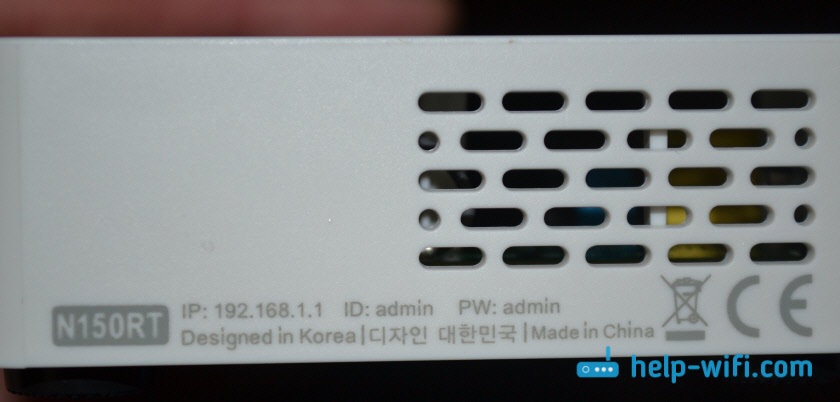
A adres MAC, model, wersja sprzętowa i o ile rozumiem, numer seryjny jest wskazany od dołu, na małej naklejce z kodem kreskowym.
Informacje na temat routera netis
Adres do wprowadzenia ustawień: netis.CC. I tak wszystko wydaje się być standardem: Mac, SSID, hasło.

Myślę, że ta informacja wystarczy.
Jeśli informacje o fabryce nie są odpowiednie, na przykład login i hasło, prawdopodobne jest, że informacje te zostały zmienione w ustawieniach routera. Aby zwrócić router do ustawienia fabryki, musisz zresetować ustawienia. Aby to zrobić, musisz wycisnąć przycisk resetowania przez 15 sekund (zresetować). Następnie router będzie jak nowy. Wszystkie ustawienia zostaną usunięte.Jeśli masz coś do dodania na temat artykułu lub jest kilka pytań, napisz w komentarzach. Wszystkiego najlepszego!
- « Recenzje na temat TP-Link TL-WR845N. Przegląd idealnego routera do domu z TP-Link
- Połącz dwa apartamenty przez most Wi-Fi »

